Оформление отказа от подачи предусмотренных заявкой вагонов, контейнеров следует производить в режиме открытой учетной карточки.

Отказ от подачи оформляется по кнопке ![]() в строке нужной даты. Если требуется оформить отказ на несколько дней месяца нужно выделить кликом левой клавиши мыши дни для отказа в рамках одной декады с зажатой клавишей Ctrl, если в разных декадах – одним кликом мыши по строке. В любой из выделенных строк по правой клавише выбрать кнопку
в строке нужной даты. Если требуется оформить отказ на несколько дней месяца нужно выделить кликом левой клавиши мыши дни для отказа в рамках одной декады с зажатой клавишей Ctrl, если в разных декадах – одним кликом мыши по строке. В любой из выделенных строк по правой клавише выбрать кнопку ![]() .
.
После нажатия на экране появляется форма, в которой заполняются сведения о количестве вагонов, отказ от подачи которых требуется выполнить

Наименование груза и количество вагонов по заявке заполняются автоматически.
В столбце 1 над наименованием груза нужно указать род вагона (ПВ, ПЛ, КР и т.д.), а под ним – количество вагонов
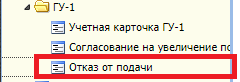
В колонках 2,3 …8 указываются род вагона и количество, если в заявке присутствуют отправки (строки) с разными родами вагонов.
После окончания заполнения формы следует подписать Отказ от подачи, нажав кнопку ![]() , чтобы он стал доступен для обработки перевозчиком. Со статусом «На согласовании» он попадает в режим «Отказ от подачи».
, чтобы он стал доступен для обработки перевозчиком. Со статусом «На согласовании» он попадает в режим «Отказ от подачи».

Пока статус документа пользователя «На согласовании», он доступен для редактирования по кнопке ![]() , в том числе его можно удалить по кнопке
, в том числе его можно удалить по кнопке ![]() .
.
Согласование ответственным работником перевозчика производится двумя вариантами:
| � | в режиме 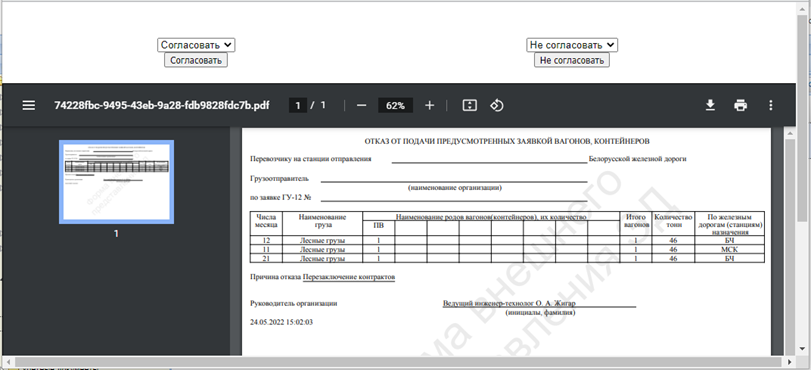 выбрать строку подписанного клиентом отказа и нажать кнопку выбрать строку подписанного клиентом отказа и нажать кнопку |
| � | в режиме открытой учетной карточки по правому клику по строке с отказом от подачи (подсвечена светло-оранжевым цветом) выбрать кнопку |
В результате загрузится страница просмотра отказа от подачи с функционалом ![]() /
/![]() в верхней части
в верхней части
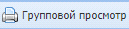
Работнику необходимо подтвердить согласование/несогласование отказа от подачи ЭЦП. В списке отказов документ приобретет соответствующий статус
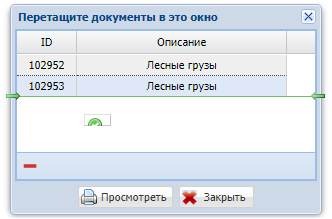
Отказы от подачи со статусами «Не согласовано», «Согласовано» доступны к просмотру при выборе в списке отказов по кнопке ![]() и по кнопке
и по кнопке ![]() в режиме открытой карточки ГУ-1.
в режиме открытой карточки ГУ-1.
При необходимости просмотра и печати нескольких отказов от подачи можно воспользоваться возможностью группового просмотра по кнопке ![]() : выделить один из нужных документов, нажать
: выделить один из нужных документов, нажать ![]() , в открывшееся окно «перетащить» дополнительные документы, зажав левую клавишу мыши
, в открывшееся окно «перетащить» дополнительные документы, зажав левую клавишу мыши

ВАЖНО! Документы без согласования перевозчиком будут также доступны только для просмотра и печати.